明基主板设置u盘启动
基主板设置U盘启动的方法因具体型号和配置而异,但通常可以通过以下步骤进行操作:

通过开机热键进入启动项设置界面
-
台式机:
在开机时,按下F8键或F12键(部分机型可能不同)进入开机启动项设置界面。
-
笔记本:
在开机时,按下F9键进入开机启动项设置界面。
选择U盘作为启动设备
-
在启动项界面中,找到含有USB的选项,如“USB HDD”、“USB ZIP”等,并使用上下箭头键选中该选项,然后按回车键确认。

-
如果使用的是UEFI模式,可能需要先按F12键进入启动菜单,然后在启动菜单中选择U盘作为启动设备。
BIOS设置法(适用于需要进一步调整的情况)
-
开启计算机,在自检画面时,按Del键(部分主板可能是F2键)进入BIOS设置界面。
-
在BIOS设置界面中,找到“Advanced BIOS Features”或类似选项,并按回车键进入。
-
将“First Boot Device”设置为“Removable”(可移动存储设备),即将U盘设为第一启动项。
-
保存并退出BIOS设置,电脑将自动重启并尝试从U盘启动。
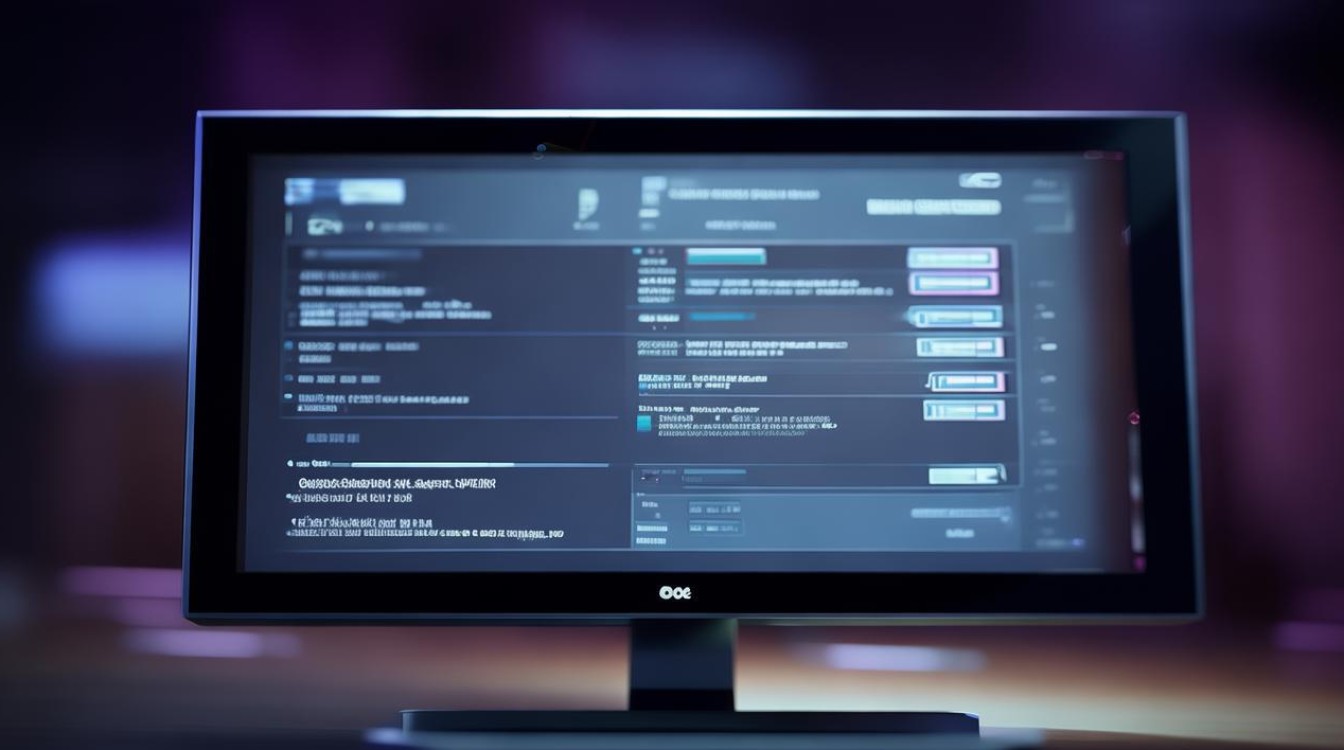
注意事项
- 确保U盘已正确制作成启动盘,并且其中包含有效的操作系统安装文件或PE系统。
- 在BIOS设置中,确保其他与启动顺序相关的选项也正确设置,以避免不必要的启动问题。
- 如果以上方法均无法成功启动,建议检查U盘连接是否正常,或者尝试更换其他U盘进行测试。
相关问题与解答
-
如果我的电脑没有显示U盘选项怎么办?
- 解答:如果电脑没有显示U盘选项,可能是因为电脑不支持从U盘启动,或者U盘没有被正确识别,你可以尝试更换一个U盘,或者检查U盘是否已经正确制作成启动盘,有些电脑可能需要进入BIOS设置手动添加U盘作为启动设备。
-
我设置了U盘启动,但是电脑还是直接进入了硬盘启动怎么办?
- 解答:如果设置了U盘启动后电脑仍然直接进入了硬盘启动,可能是因为电脑的启动顺序没有被正确更改,你需要再次进入BIOS设置界面,确保“First Boot Device”或其他相关选项已经被设置为U盘,保存设置并退出BIOS后,电脑应该会尝试从U盘启动。
版权声明:本文由 芯智百科 发布,如需转载请注明出处。





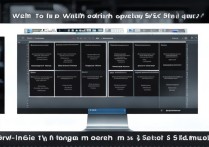

 冀ICP备2021017634号-12
冀ICP备2021017634号-12
 冀公网安备13062802000114号
冀公网安备13062802000114号